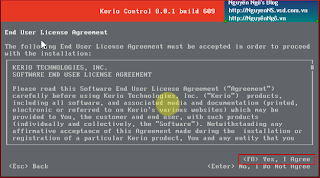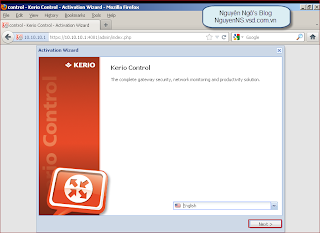Trong suốt quá trình setup server, tài khoản Administrator tự động được tạo. Trong bài này, tôi sẽ giới thiệu với các bạn, cách tạo (đăng ký) người dùng trong Notes (Notes user registration).
Để việc quản trị được dễ dàng hơn, bạn nên quản lý việc truy cập và server hoặc database bằng cách sử dụng nhóm.
Thế nào là đăng ký người dùng Notes?
Đăng ký người dùng Notes là một tiến trình mà bạn phải:- Tạo một tài liệu người dùng Person document trong Domino Directory
- Tạo một file Notes User ID, và việc này phụ thuộc vào kiểu hệ thống mail mà người dùng sử dụng, lưu nó vào một hoặc nhiều nới trong những nơi sau:
- Person document
- Trên ổ đĩa của máy tính
- Trong mail file của người dùng
- Trong Address book của người dùng
- Gửi tới Notes User ID Vault
- Nếu người dùng sử dụng Notes Mail, tạo Mail database trên máy chủ
- Bạn có thể gán người dùng vào một hoặc nhiều nhóm
- Nếu bạn sử dụng Windows Server và đã cài đặt + cấu hình Domino Directory Sync Services, tạo người dùng trong Domino sẽ tạo luôn trên Windows Server, thêm người dùng vào Nhóm trong Domino sẽ thêm người dùng vào nhóm trong Windows
Người dùng được đăng ký sẽ không "active" cho đến khi bạn cài đặt Notes Client.
Tạo người dùng Notes
Bước 1: Trước khi bạn đăng ký người dùng, bạn phải truy cập vào file ID, mặc định Domino sẽ truy cập vào file Cert.ID, ở đây tôi chọn file OU.ID
Bước 2: Từ công cụ Domino Adminitrator chọn tab Configuration
Bước 3: Mở rộng công cụ Registration, chọn Person
Bước 4: Bước tiếp theo phụ thuộc vào bạn đã đăng ký người dùng lần nào chưa
Bước 4: Bước tiếp theo phụ thuộc vào bạn đã đăng ký người dùng lần nào chưa
Nếu Domino Administrator đã sử dụng ID để đăng ký người dùng lần trước, thì lần này bạn chỉ việc nhập mật khẩu của ID đã dùng.
Nếu đúng là cert mà bạn cần, điền vào mật khẩu của Certifier ID file và nhấn chuột vào OK
Nếu đúng là cert mà bạn cần, điền vào mật khẩu của Certifier ID file và nhấn chuột vào OK
Nếu không phải cert ID bạn cần, nhấn chuột vào Cancel. Sau đó hệ thống sẽ hiện hộp thoại cho bạn chọn cert ID khác.
Bước 5: Nếu Domino Administrator chưa sử dụng để đăng ký người dùng lần nào, bạn sẽ phải chọn Registration Server và Certifier ID:
Nhấn chuột vào:
Server: để chọn Server mà bạn muốn sử dụng để đăng ký
Certifier ID: Để lựa chọn Certifier ID file
Nhấn chuột vào OK, sau đó nhập vào mật khẩu
Bước 6: Hộp thoại Person Registration hiện ra, hình dưới thể hiện một phần của hộp thoại
Bước 7: Nếu Registration Server hiện lên, không phải là server bạn muốn dùng để đăng ký, bạn nhấn chuột vào Registration Server để chọn server cần đăng ký.
Bước 8: Điền vào Fist và last name
Bước 9: Điền vào mật khẩu phù hợp với chính sách về độ phức tạp của mật khẩu
Chú ý 1: Để thiết lập độ phức tạp của mật khẩu, nhấn chuột vào Password Option. Nếu bạn lựa chọn Set internet password trong trường Internet password. Thì mật khẩu này sử dụng để xác thực qua trình duyệt web mà còn cho các giao thức khác (LDAP, POP3, HTTP, SMTP...). Nếu bạn không sử dụng trình duyệt web để xác thực vào hệ thống, thì bạn không cần thiết lập Internet Password.
Chú ý 2: Mỗi người dùng Domino có thể có 1 hoặc hai mật khẩu ( Mật khẩu của file Notes ID và mật khẩu để xác thực khi sử dụng trình duyệt web HTTP) cái này tùy thuộc vào thiết lập của người quản trị.
Bước 10: Nhấn chuột và Advanced để hiện thị thêm lựa chọn
Bước 11: Nhấn chuột vào Mail tab, đây là nơi bạn thiết lập các cấu hình hòm thư cho người dùng.
Bước 12: Nhấn chuột vào ID Infor tab để ý rằng cách hiển thị tên cert, nếu thấy chưa đúng hoặc chưa hợp lý bạn hãy chỉnh lại
Bước 13: nhấn chuột vào Group tab, đây là nơi bạn muốn đưa người dùng vào nhóm nào.
Nếu bạn không muốn đưa người dùng vào nhóm nào thì bỏ qua bước này.
Bước 14: Nhấn chuột vào nút tích  để đăng ký một người
để đăng ký một người
Bước 15: Nhấn chuột vào nút  để hệ thống hoàn tất. Đăng ký xong, nhấn chuột vào nút Done để đóng hộp thoại đăng ký
để hệ thống hoàn tất. Đăng ký xong, nhấn chuột vào nút Done để đóng hộp thoại đăng ký
Bước 16: Xem kết quả, nhấn chuột vào People, bạn sẽ nhìn thấy người dùng mình vừa đăng ký ở khung bên phải, nếu không thấy ấn phím F9 để refesh lại khung nhìn.
Tại sao phải sử dụng nhóm
Nếu bạn chỉ có một số lượng nhỏ người dùng trong Domino Domain, thì bạn không cần phải nghĩ tới việc sử dụng nhóm. Nhưng nhóm là một phần bảo mật của server và database, sẽ hiệu quả hơn khi bạn phân quyền bằng nhóm thay vì việc sử dụng tên từng user trong mục Server Access Lists và Database Access Control Lists (ACLs).
Để việc quản trị dễ dàng hơn, bạn có thể điều khiển truy cập tới server hoặc databse bạn có thể sử dụng kiểu server/user:
- Những thành viên trong nhóm được lưu trong Group document
- Tên tổ chức có thể được thay thế bằng ký tự đại diện: ví dụ */vsd hoặc */vsd/com/vn, sẽ nhanh hơn khi so với Group khi server truy vấn
Các nhóm chuẩn của Domino
- LocalDomainServers: có quyền truy cập tới tất cả server, quản lý truy cập tới tất cả databases, có quyền tạo database, tạo đồng bộ hóa
- Terminations: danh sách những người bạn muốn từ chối truy cập tới tất cả server
- Developers: có quyền truy cập và tạo databases trên tất cả server
- Department X, DepartmentY, Department Z: sử dụng để điều khiển truy cập và gửi mail cho những người thuộc nhóm
- WholeCompany hoặc LocalDomainPeople: bao gồm các nhóm phòng ban có quyền truy cập tới tất cả server và mail server
- OtherDomainServers: đại diện cho server thuộc công ty khác, hạn chế truy cập tới server và database
- OtherDomainUsers: giống OtherDomainServers
- WebUsers: điều khiển truy cập từ trình duyệt tới database
Tạo nhóm
Bước 1: Đăng nhập vào Domino Administrator, chọn tab People & GroupsBước 2: Mở rộng khung nhìn Domino Directory và chọn Groups
Bước 3: nhấn chuột vào Add Group
Bước 4: Hoàn thiện các trường trong phần tạo nhóm, nhấn chuột Save & Close để hoàn tất